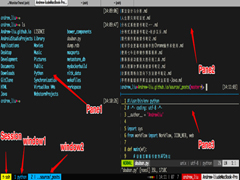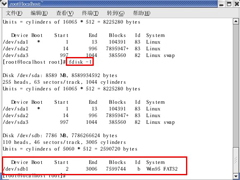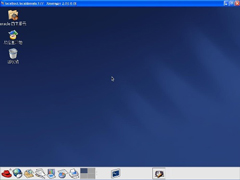RedHat 6使用xrdp登录Windows远程桌面的方法
时间:2023-02-03来源:系统屋作者:zhijie
Windows系统下有一个远程桌面系统,可以实现计算机得互联。因为Linux系统中没有远程桌面,所以一般情况下,RedHat 6是不能访问Windows远程桌面的,但是借助一个Linux xrdp的应用,RedHat 6也能实现登录Windows远程桌面的目的。
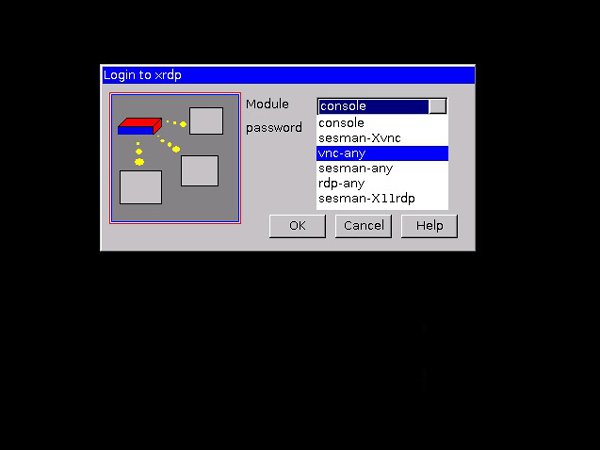
实现方法:
第一步:下载源码包,并安装一些依赖的软件下载xrdp源码包
wget http://downloads.sourceforge.net/project/xrdp/xrdp/0.6.0/xrdp-v0.6.0.tar.gz
确定系统已经有依赖的包gcc, pam-devel, openssl-devel,libtool ,直接yum在线安装即可。(视情况而定)
第二步:安装xrdp解压安装包:
tar -xzvf xrdp-v0.6.0.tar.gz
进入安装包目录编译并安装 :cd xrdp-v0.6.0
。/bootstrap
。/configure
make
make install (root运行)
注:如果安装错误,根据错误信息 安装相应的依赖包。
第三步:配置xrdp
修改配置文件 /etc/xrdp/xrdp.ini,修改参数[globals]中的port值为6666这里的端口port可以随便设置。
启动xrdp#/etc/xrdp/xrdp.sh start
重启xrdp #/etc/xrdp/xrdp.sh restart
重启电脑:shutdown -r now
直接使用windows远程桌面连接 输入 192.168.76.201:6666
注: 客户端连接失败问题,可能是防火墙拦截导致,添加一条策略(修改配置文件 /etc/sysconfig/iptables 复制一条22端口配置,并修改端口为 6666,然后重启防火墙 service iptables restart )或者停止防火墙( service iptables stop)即可连接成功。
让xrdp开机自动启动:
# vi /etc/rc.local 编辑它,然后加入:
/etc/xrdp/xrdp.sh start
以上就是RedHat 6使用xrdp登录Windows远程桌面的方法,虽然Linux和Windows是不一样的两个系统,但是RedHat 6的强大在于它的兼容性,所以RedHat 6也能登录Windows远程桌面。
相关信息
-
-
2023-02-03
Linux系统Tmux安装和使用指南 -
2023-02-03
Linux系统中挂载外接设备的方法 -
2023-02-02
Linux系统使用Docker开发Django项目教程
-
-
Linux系统中Git和Repo无效代码怎么清理
Linux系统代码参考代码仓库在使用过程中一定会越变越大,当中累积了一些无效的文件。所有过一段时间就应该清理这些无效代码。那么Linux系统中Git和Repo无效代码怎么清理呢?...
2023-02-02
-
Linux在企业服务器上如何使用
Linux系统之所以重要,普通电脑用户可能很难知道。因为个人电脑一般装的都是微软的系统,但是Linux在企业和大型服务器中的应用是非常广泛的。本文就来介绍一下Linux在比较大型服务器上的应用,只举几个简单的例子,你就知道L...
2023-02-02
系统教程栏目
栏目热门教程
人气教程排行
站长推荐
热门系统下载
- 116次 1 萝卜家园 GHOST XP SP3 极速装机版 V2015.11
- 105次 2 电脑公司 GHOST XP SP3 专业装机版 V2016.10
- 56次 3 雨林木风 GHOST XP SP3 喜迎新年版 V2017.01
- 56次 4 深度技术 GHOST XP SP3 精英装机版 V2015.11
- 55次 5 深度技术 GHOST XP SP3 万能装机版 V2016.01
- 49次 6 新萝卜家园 GHOST XP SP3 电脑城装机版 V2013.1217888
- 43次 7 电脑公司 GHOST XP SP3 装机专业版 V2012.09
- 42次 8 绿茶系统 GHOST XP SP3 通用装机版 V2014.12